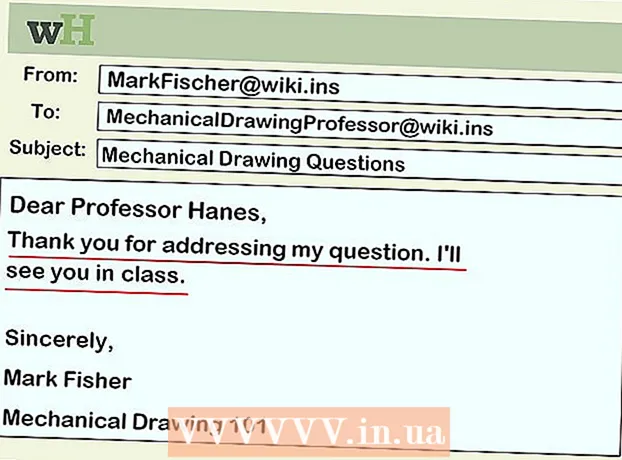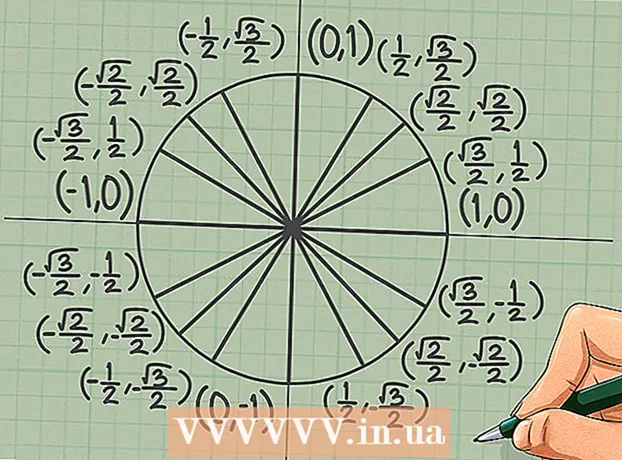Kirjoittaja:
Eugene Taylor
Luomispäivä:
13 Elokuu 2021
Päivityspäivä:
1 Heinäkuu 2024

Sisältö
- Astua
- Tapa 1/4: iTunesista
- Tapa 2/4: Sovellusten käyttö ilmaista musiikkia varten
- Tapa 3/4: Siirrä latauksia tietokoneeltasi ja käytä äänen muokkausohjelmia
- Tapa 4/4: Suoratoista radio
- Vinkkejä
- Varoitukset
IPhonen musiikkia ei tarvitse rajoittaa iTunesiin lataamaasi. Kokeile ilmaisia sovelluksia tai hyödynnä erikoistarjouksia kerätäksesi ilmaista musiikkia.
Astua
Tapa 1/4: iTunesista
 Avaa iTunes-sovellus. Käynnistä iPhone ja siirry aloitusnäyttöön. Etsi aloitusnäytöltä iTunes Store -sovellus. Napauta sitä avataksesi sovelluksen.
Avaa iTunes-sovellus. Käynnistä iPhone ja siirry aloitusnäyttöön. Etsi aloitusnäytöltä iTunes Store -sovellus. Napauta sitä avataksesi sovelluksen.  Napauta "Musiikki" -painiketta ruudun alaosassa. Tämä painike on ensimmäinen alarivillä. Sovellus avautuu yleensä oikealla sivulla. Jos se avautuu toisella sivulla, napauta "Musiikki" päästäksesi oikealle sivulle.
Napauta "Musiikki" -painiketta ruudun alaosassa. Tämä painike on ensimmäinen alarivillä. Sovellus avautuu yleensä oikealla sivulla. Jos se avautuu toisella sivulla, napauta "Musiikki" päästäksesi oikealle sivulle. - Muut vaihtoehdot, jotka näet palkissa, ovat "Elokuvat", "Haku", "Äänikirjat" ja "Lisää".
 Napauta "Viikon single". Selaa sivua alaspäin sormellasi, kunnes löydät painikkeen, joka osoittaa "Viikon sinkku". Napauta tätä painiketta kerran avataksesi kyseisen singlen sivun.
Napauta "Viikon single". Selaa sivua alaspäin sormellasi, kunnes löydät painikkeen, joka osoittaa "Viikon sinkku". Napauta tätä painiketta kerran avataksesi kyseisen singlen sivun. - Sanat "Viikon sinkku" voi olla hyvin pieni; sana "Free" on vielä pienempi.
- Viikon sinkku on aina ilmainen, ja kuten nimestä voi päätellä, uusi, ilmainen sinkku ilmestyy joka viikko. Voit toistaa tämän prosessin joka viikko täyttääksesi kirjastosi ilmaisia kappaleita.
 Napauta "Ilmainen" -painiketta ladataksesi kappaleen. Kun olet avannut singlen tietosivun, näet painikkeen, jonka avulla voit ladata singlen ilmaiseksi (tai tietyn summan). Napauta "Ilmainen" -painiketta kerran ladataksesi singlen.
Napauta "Ilmainen" -painiketta ladataksesi kappaleen. Kun olet avannut singlen tietosivun, näet painikkeen, jonka avulla voit ladata singlen ilmaiseksi (tai tietyn summan). Napauta "Ilmainen" -painiketta kerran ladataksesi singlen. - Sinua saatetaan pyytää antamaan Apple ID.
- Jos olet kirjautunut sisään, latauksen pitäisi alkaa automaattisesti. Kappale näkyy iPhonen musiikkikirjastossa, kun lataus on valmis.
Tapa 2/4: Sovellusten käyttö ilmaista musiikkia varten
 Siirry iPhonen App Storeen. Käynnistä iPhone ja siirry aloitusnäyttöön. Etsi App Store. Napauta sitä kerran avataksesi sovelluksen.
Siirry iPhonen App Storeen. Käynnistä iPhone ja siirry aloitusnäyttöön. Etsi App Store. Napauta sitä kerran avataksesi sovelluksen.  Etsi sovellus, joka voi ladata musiikkia ilmaiseksi. App Store -näytön alaosasta löydät "Haku" -painikkeen. Napauta sitä kerran avataksesi hakusivun ja löytääksesi sovelluksen, jonka avulla voit ladata musiikkia ilmaiseksi.
Etsi sovellus, joka voi ladata musiikkia ilmaiseksi. App Store -näytön alaosasta löydät "Haku" -painikkeen. Napauta sitä kerran avataksesi hakusivun ja löytääksesi sovelluksen, jonka avulla voit ladata musiikkia ilmaiseksi. - Palkin muut painikkeet ovat "Suositellut", "Kaaviot", "Löydä", "Haku" ja "Päivitykset".
- Voit hakea sovellusta kirjoittamalla hakutermin, kuten "ilmaiset musiikkilataukset". Tai voit kirjoittaa sovelluksen nimen.
- Jotkut sovellukset, jotka tarjoavat ilmaisia musiikkilatauksia, ovat:
- SoundCloud: Tämän ansiosta artistit ja bändit voivat julkaista omia teoksiaan ja asettaa ne ladattaviksi.
- iCompositions: Tämä on yhteisö Applen GarageBand-ohjelman käyttäjille. Nämä käyttäjät haluavat jakaa ja parantaa työtään.
- MacJams Player: Tämä on toinen yhteisö muusikoille, jotka työskentelevät Applen GarageBand-ohjelman kanssa.
- Ilmainen musiikin lataus Pro: Tämän sovelluksen avulla voit selata ja ladata musiikkia ilmaiseksi. Voit myös luoda soittolistoja ja kuunnella musiikkia sovelluksesta.
- iDownloader Pro: Tämän sovelluksen avulla voit ladata, toistaa ja jakaa musiikkia muiden kanssa.
- Ilmainen musiikin lataus Plus: Tämän sovelluksen avulla voit ladata kappaleita ilmaiseksi, ja se tarjoaa käyttäjälle myös sanoitukset.
- Ilmainen musiikin lataus Player Pro: Voit selata kappaleita, purkaa albumeja sovelluksessa ja jakaa kappaleita iPhonen ja tietokoneen välillä.
- Lataa Music Pro: Voit ladata musiikkia, luoda soittolistoja, sekoittaa kappaleita ja sekoittaa kappaleita.
 Napauta "Ilmainen" -painiketta ladataksesi sovelluksen. Kun olet valinnut sovelluksen, voit painaa "Free" -painiketta sovelluksen nimen vieressä.
Napauta "Ilmainen" -painiketta ladataksesi sovelluksen. Kun olet valinnut sovelluksen, voit painaa "Free" -painiketta sovelluksen nimen vieressä. - Sinulta kysytään Apple ID: täsi.
- Kun olet rekisteröitynyt, sovelluksen pitäisi ladata automaattisesti. Sinun ei tarvitse tehdä mitään muuta tämän vuoksi.
- Jotkut sovellukset, jotka tarjoavat ilmaisia latauksia, eivät itse ole ilmaisia. Jos näet summan sovelluksen nimen vieressä, ei sanaa "Ilmainen", sinun on maksettava sovelluksesta. Sovelluksen kautta lataamasi musiikki on ilmaista.
 Avaa uusi sovellus aloitusnäytöltä. Palaa iPhonen aloitusnäyttöön. Napauta äskettäin ladatun sovelluksen kuvaketta avataksesi sen.
Avaa uusi sovellus aloitusnäytöltä. Palaa iPhonen aloitusnäyttöön. Napauta äskettäin ladatun sovelluksen kuvaketta avataksesi sen.  Kirjaudu sisään tai rekisteröidy. Suurin osa näistä sovelluksista edellyttää, että luot tilin heille. Tilin luominen on yleensä ilmaista. Jos et ole aiemmin kirjautunut tähän sovellukseen, voit luoda uusia kirjautumistietoja tai kirjautua sisään Facebookin kautta. Tällä tavalla linkität Facebook-tilisi sovellukseen ja voit kirjautua sisään automaattisesti.
Kirjaudu sisään tai rekisteröidy. Suurin osa näistä sovelluksista edellyttää, että luot tilin heille. Tilin luominen on yleensä ilmaista. Jos et ole aiemmin kirjautunut tähän sovellukseen, voit luoda uusia kirjautumistietoja tai kirjautua sisään Facebookin kautta. Tällä tavalla linkität Facebook-tilisi sovellukseen ja voit kirjautua sisään automaattisesti. - Kun näet ehdot, lue ne huolellisesti. Näin tiedät tarkalleen, mitä sääntöjä sinun on noudatettava.
 Etsi kappaleita ja artisteja. Tämä prosessi on erilainen kullekin sovellukselle, mutta useimmissa tapauksissa näytössä on hakutoiminto. Napauta tätä painiketta etsiäksesi kappaleita, artisteja tai tyylilajeja.
Etsi kappaleita ja artisteja. Tämä prosessi on erilainen kullekin sovellukselle, mutta useimmissa tapauksissa näytössä on hakutoiminto. Napauta tätä painiketta etsiäksesi kappaleita, artisteja tai tyylilajeja. - Monien sovellusten avulla voit myös selata taiteilijoita, tyylilajeja ja vastaavia luokkia. Joissakin sovelluksissa on myös Suositeltavat-osio suositellulla musiikilla.
 Lataa kappaleita ilmaiseksi ohjeiden mukaan. Tämä prosessi on myös erilainen kullekin sovellukselle. Voit yleensä kuulla esikatselun napauttamalla kappaletta kerran. Tavallisesti on erillinen latauspainike, jota voit painaa ladataksesi kappaleen iPhone-kirjastoon.
Lataa kappaleita ilmaiseksi ohjeiden mukaan. Tämä prosessi on myös erilainen kullekin sovellukselle. Voit yleensä kuulla esikatselun napauttamalla kappaletta kerran. Tavallisesti on erillinen latauspainike, jota voit painaa ladataksesi kappaleen iPhone-kirjastoon. - Kiinnitä huomiota ja varmista, että lataus on ilmainen. Jotkut sovellukset sekoittavat ilmaiset lataukset maksettuihin latauksiin. Joten ole varovainen välttääksesi odottamattomia kustannuksia.
Tapa 3/4: Siirrä latauksia tietokoneeltasi ja käytä äänen muokkausohjelmia
 Laita musiikki tietokoneellesi. Voit laittaa musiikkia tietokoneellesi ilmaiseksi monin tavoin. Voit "kopioida" (tuoda) lainattuja CD-levyjä tai ladata kappaleita verkossa ilmaiseksi.
Laita musiikki tietokoneellesi. Voit laittaa musiikkia tietokoneellesi ilmaiseksi monin tavoin. Voit "kopioida" (tuoda) lainattuja CD-levyjä tai ladata kappaleita verkossa ilmaiseksi. - Kopioi musiikkia CD-levyltä. Kopioi CD omasta kokoelmastasi tai lainaa sitä kaveriltasi. Kopioi CD-levy ohjelmalla, kuten Windows Media Player. Etsi painike, jonka avulla voit "kopioida" tai "tuoda" CD: n sisällön tietokoneellesi.
- On myös useita ilmaisia, laillisia verkkosivustoja, joiden avulla voit kerätä musiikkia ilmaiseksi.
- MacJams (http://www.macjams.com/) ja iCompositions (http://www.icompositions.com/) ovat kaksi verkkosivustoa, joiden avulla voit ladata kappaleita hakevilta muusikoilta Applen GarageBand-ohjelman avulla.
- 3hive (http://3hive.com/) on verkkosivusto, joka tarkistaa kappaleita ja tarjoaa ilmaisia, laillisia latauksia.
- Myxer (http://www.myxer.com/iphone/) on verkkosivusto, joka tarjoaa ilmaisia MP3-tiedostoja, soittoääniä ja muuta iPhonellesi.
 Lataa äänen muokkausohjelma. Jos olet siirtänyt musiikkia tietokoneellesi, sinun on määritettävä, voiko iPhone toistaa musiikkia. Jos tiedostomuoto on MP3 tai AAC, iPhone voi toistaa sitä. Jos tiedostomuoto on erilainen, sinun on todennäköisesti muunnettava tiedosto iPhoneen sopivaksi tiedostomuodoksi ennen jatkamista.
Lataa äänen muokkausohjelma. Jos olet siirtänyt musiikkia tietokoneellesi, sinun on määritettävä, voiko iPhone toistaa musiikkia. Jos tiedostomuoto on MP3 tai AAC, iPhone voi toistaa sitä. Jos tiedostomuoto on erilainen, sinun on todennäköisesti muunnettava tiedosto iPhoneen sopivaksi tiedostomuodoksi ennen jatkamista. - Useat tunnetut äänenmuokkausohjelmat ovat:
- Audioro (http://audioro.com/converter/iphone/)
- Ilmainen muuntaa ääni iPhone iPod Music Converteriksi (http://download.cnet.com/Free-Convert-Audio-to-iPhone-iPod-Music-Converter/3000-2140_4-10909675.html)
- Syncios (http://www.syncios.com/ipod-audio-converter.html)
- Useat tunnetut äänenmuokkausohjelmat ovat:
 Muunna ääni iTunesiin sopivaan tiedostomuotoon. Kun olet ladannut tarvittavan ohjelmiston, noudata ohjeita muuntaa äänitiedosto tiedostomuodoksi, jota iPhone voi toistaa.
Muunna ääni iTunesiin sopivaan tiedostomuotoon. Kun olet ladannut tarvittavan ohjelmiston, noudata ohjeita muuntaa äänitiedosto tiedostomuodoksi, jota iPhone voi toistaa. - Ohjeet vaihtelevat tuotemerkkien mukaan, joten sinun on harkittava kutakin tapausta erikseen. Kaikkiin tiedostoihin ei ole yleisiä ohjeita.
 Lataa iTunes-ohjelmisto tietokoneellesi. Jos sinulla ei vielä ole iTunesia, voit vierailla iTunesin verkkosivustolla ja ladata ohjelman.
Lataa iTunes-ohjelmisto tietokoneellesi. Jos sinulla ei vielä ole iTunesia, voit vierailla iTunesin verkkosivustolla ja ladata ohjelman. - Löydät latauksen täältä: http://www.apple.com/itunes/download/
- Saatat joutua kirjautumaan sisään Apple ID: lläsi tai sähköpostiosoitteellasi ohjelman lataamiseksi.
 Lisää uudet kappaleet iTunes-kirjastoon. Avaa iTunes-ohjelma ja valitse "File" -valikosta "Add to Library" tai "Add File to Library". Etsi ja valitse musiikki, jonka haluat lisätä iTunesiin.
Lisää uudet kappaleet iTunes-kirjastoon. Avaa iTunes-ohjelma ja valitse "File" -valikosta "Add to Library" tai "Add File to Library". Etsi ja valitse musiikki, jonka haluat lisätä iTunesiin. - Jos pidät kaikki uudet musiikkisi yhdessä kansiossa, voit myös lisätä koko tämän kansion kunkin tiedoston sijaan erikseen.
 Liitä iPhone tietokoneeseen. Käytä iPhonen mukana toimitettua USB-kaapelia.
Liitä iPhone tietokoneeseen. Käytä iPhonen mukana toimitettua USB-kaapelia. - Jos tietokoneessasi on iTunes auki, se tunnistaa iPhonen automaattisesti.

- Jos tietokoneessasi on iTunes auki, se tunnistaa iPhonen automaattisesti.
 Siirrä kappaleet tietokoneeltasi puhelimeesi. Valitse iPhone Laitteet-valikosta. Napauta Musiikki-välilehteä ja valitse Synkronoi musiikki -valintaruutu.
Siirrä kappaleet tietokoneeltasi puhelimeesi. Valitse iPhone Laitteet-valikosta. Napauta Musiikki-välilehteä ja valitse Synkronoi musiikki -valintaruutu. - Voit synkronoida koko kirjastosi, mutta voit myös valita tietyt soittolistat.
- Anna synkronointiprosessin päättyä ennen kuin irrotat iPhonen.
- Kun prosessi on valmis ja iPhone on irrotettu, olet valmis.
Tapa 4/4: Suoratoista radio
 Avaa App Store iPhonessa. Käynnistä iPhone ja siirry aloitusnäyttöön. Etsi App Store ja napauta kuvaketta avataksesi sovelluksen.
Avaa App Store iPhonessa. Käynnistä iPhone ja siirry aloitusnäyttöön. Etsi App Store ja napauta kuvaketta avataksesi sovelluksen.  Napauta hakupainiketta. Ruudun alaosassa on painike, jossa on teksti "Search". Napauta tätä painiketta kerran, jos haluat avata hakusivun ja etsiä ilmaisia radiota suoratoistavia sovelluksia.
Napauta hakupainiketta. Ruudun alaosassa on painike, jossa on teksti "Search". Napauta tätä painiketta kerran, jos haluat avata hakusivun ja etsiä ilmaisia radiota suoratoistavia sovelluksia. - Muut palkin painikkeet ovat "Suositellut", "Kaaviot", "Löydä" ja "Päivitykset".
 Etsi sovellus, joka suoratoistaa radiota. Voit hakea mitä tahansa sovellusta hakutermillä, kuten "suoratoistoradio", tai voit etsiä nimen mukaan.
Etsi sovellus, joka suoratoistaa radiota. Voit hakea mitä tahansa sovellusta hakutermillä, kuten "suoratoistoradio", tai voit etsiä nimen mukaan. - Jotkut ilmaiset radiosovellukset ovat:
- Pandora
- TuneIn Radio
- Slacker Radio
- iHeart-radio
- SHOUTcast Radio
- Jos haluat lukea lisätietoja kustakin sovelluksesta, napauta sovelluksen nimeä kerran tai napauta sovelluskuvaketta siirtyäksesi kyseisen sovelluksen sivulle. Sieltä voit lukea, mitä sovelluksella on tarjottavanaan.
- Jotkut ilmaiset radiosovellukset ovat:
 Napauta "Free" -painiketta asentaaksesi sovelluksen. Kun olet löytänyt sovelluksen, asenna sovellus napauttamalla "Ilmainen".
Napauta "Free" -painiketta asentaaksesi sovelluksen. Kun olet löytänyt sovelluksen, asenna sovellus napauttamalla "Ilmainen". - Sinua pyydetään antamaan Apple ID.
- Rekisteröitymisen jälkeen sovellus ladataan automaattisesti. Sinun ei tarvitse tehdä mitään itse.
- Jos sovelluksen nimen vieressä ei ole sanaa "ilmainen", vaan hinta, sinun on maksettava sovelluksesta.
 Avaa uusi sovellus aloitusnäytöltä. Palaa iPhonen aloitusnäyttöön. Napauta äskettäin ladatun sovelluksen kuvaketta avataksesi sen.
Avaa uusi sovellus aloitusnäytöltä. Palaa iPhonen aloitusnäyttöön. Napauta äskettäin ladatun sovelluksen kuvaketta avataksesi sen.  Toista musiikkia sovelluksesta. Jokainen sovellus toimii hieman eri tavalla. Joten leikkiä sovelluksen kanssa vähän saadaksesi selville, miten musiikkia voi soittaa sen kanssa.
Toista musiikkia sovelluksesta. Jokainen sovellus toimii hieman eri tavalla. Joten leikkiä sovelluksen kanssa vähän saadaksesi selville, miten musiikkia voi soittaa sen kanssa. - Sinua saatetaan pyytää kirjautumaan sisään tai kirjautumaan sisään. Monien näiden sovellusten avulla voit kirjautua sisään Facebook-tililläsi.
- Voit etsiä haluamiasi radioasemia tai ehdottaa kappaleita, jotka sopivat sopivaan radioasemaan.
Vinkkejä
- Voit myös seurata ihmisiä Soundcloudissa (ja vastaavissa sovelluksissa). Näin voit suoratoistaa entistä enemmän uutta musiikkia suosikkiartisteiltasi.
- Spotify-kaltaisten palvelujen tilaukset eivät ole teknisesti ilmaisia, mutta ne ovat myös erinomaisia musiikin toistamiseen mobiililaitteissa.
Varoitukset
- Varmista aina, että iTunesin hintapainikkeessa lukee "Ilmainen" ja että hintaa ei ole. Jos hinta on, joudut maksamaan sovelluksesta.
- Musiikin suoratoisto matkapuhelinverkossa voi nopeasti saavuttaa tietorajan. Käytä WiFi-yhteyttä, jos voit.